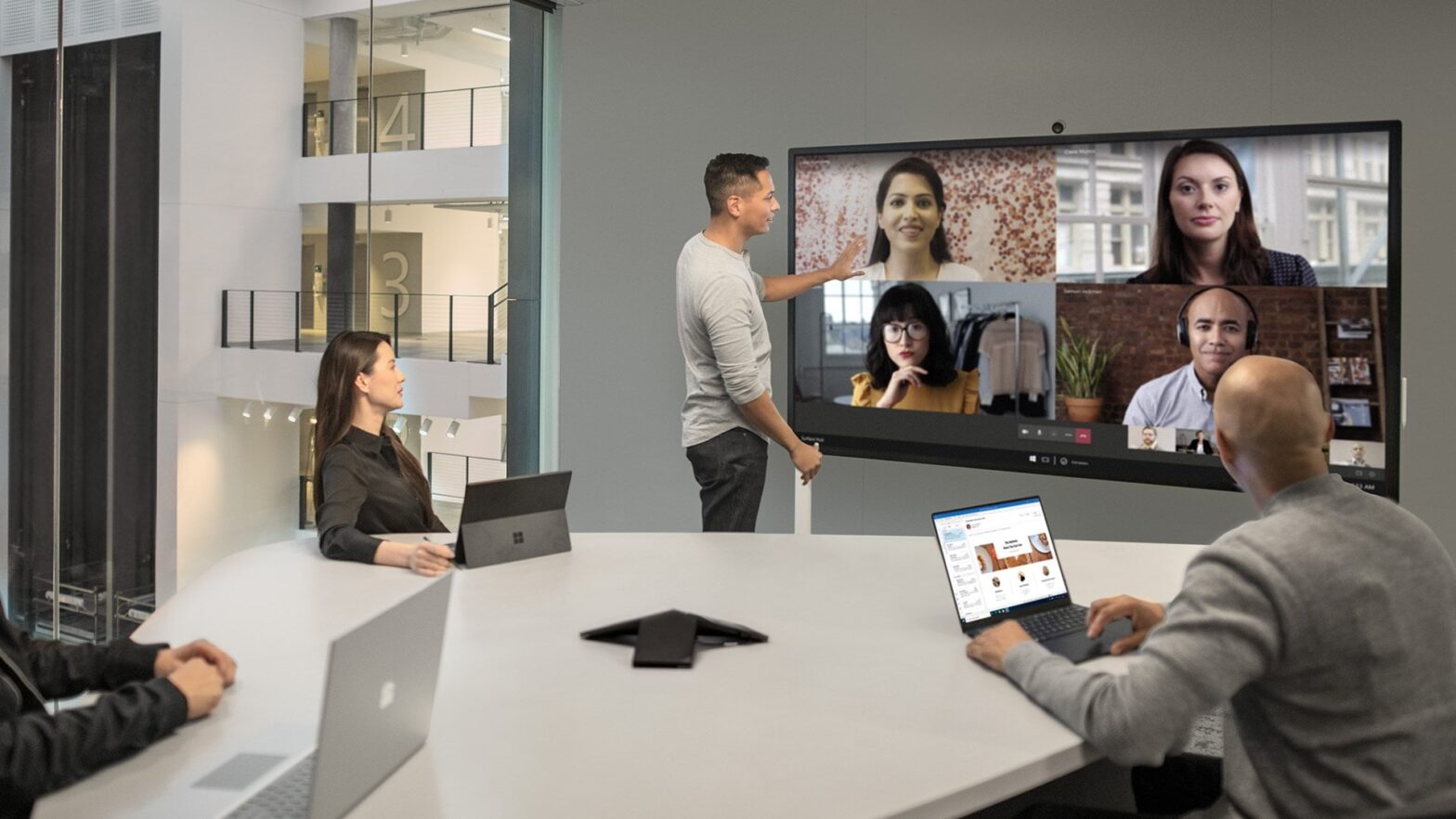Ci hanno avvisati dalla baia di carico: E’ ARRIVATO!!!!!!!
Dopo settimane di attesa il corriere ha appena scaricato il “pacchetto” e lo stanno portando nella stanza dove faremo l’unboxing e l’installazione. Un breve filmato MSFT vi farà forse capire l’emozione per questo evento
Dopo che i tecnici hanno installato il SH a parete possiamo finalmente metterci le mani ed iniziare la configurazione.
Tutti i prerequisiti sono soddisfatti. In particolare la lista di regole Firewall e Proxy è stata censita come da best practice MSFT.
L’autenticazione 802.1x configurata correttamente e pertanto abbiamo il dispositivo in rete wired con il suo indirizzo IP. Il reparto IDM ha creato l’utenza tecnica per il device con le relative configurazioni della mailbox, calendario e licenza necessaria.
Per questo device abbiamo deciso di procedere con un approccio “manuale” configurando ogni aspetto direttamente dal dispositivo. Dalla prima schermata di setup OOBE scegliamo la lingua e inseriamo l’utenza tecnica. Scegliamo l’indirizzo del server Exchange, O365 nel nostro caso, ed arriviamo senza particolari problemi alla prima scelta importante: il dispositivo può essere messo a dominio AD, unito a Azure oppure lasciato come local device. Scegliamo la prima possibilità che ci permetterà poi di gestire l’oggetto “macchina” in differenti OU con policy diverse da altri pc per quanto riguarda politiche di aggiornamento, gestione di regole varie all’interno dell’organizzazione. Usando un’utenza con diritti di domain-join il dispositivo è a dominio, non ci resta che scegliere il gruppo AD all’interno di cui si troveranno gli amministratori di SH.
Al termine dell’ultimo reboot, il SH è pronto e si mostra in tutto il suo splendore. La risoluzione dello schermo e la qualità dello stesso emergono già dal primo sguardo. La webcam spicca dall’alto del bordo superiore e non vediamo l’ora di provarla, insieme ai microfoni e alle casse che, dalle specifiche che abbiamo letto nella scheda tecnica, promettono davvero bene.
Creiamo un meeting da outlook e includiamo la sala appena creata e configurata. La room mailbox accetta il meeting automaticamente, e l’evento compare nella schermata iniziale del SH. Entriamo con un semplice tap e aggiungiamo 3 colleghi da uffici diversi.
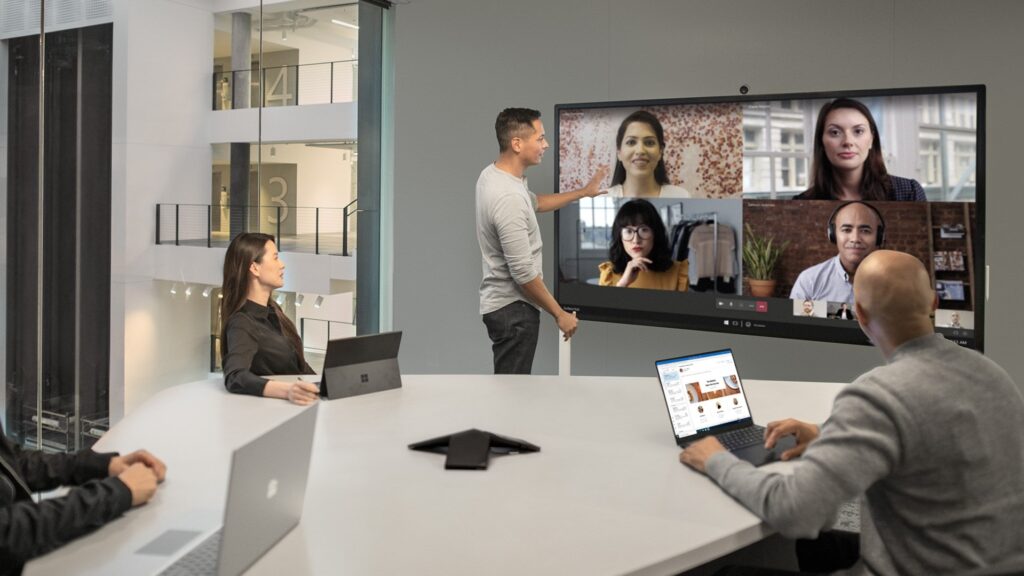
L’esperienza del meeting è notevole, più di quanto ci aspettavamo. Il layout 2×2 ci permette di vedere i colleghi praticamente a grandezza naturale, aumentando la sensazione di averli davvero di fronte in un meeting fisico. La qualità video è buona, senza rallentamenti, artefatti o difetti vari. L’audio è chiaro, limpido e senza esitazioni.
Decido di utilizzare la whiteboard e, grazie alle funzionalità di quest’ultima, riusciamo a collaborare contemporaneamente con un collega allo stesso progetto sullo stesso “foglio” virtuale senza limiti.
Al termine del meeting decido di provare anche la proiezione del desktop del Surface Pro tramite Miracast. Il collegamento è istantaneo, la reattività come quasi non te l’aspetti, le funzionalità touchback e inkback davvero impressionanti; è come lavorare sul proprio pc touch ma con uno schermo di dimensioni impressionanti, con fluidità e immediatezza mai provate.
Il test si conclude con la consapevolezza di avere messo in produzione un device “definitivo”. Non manca nulla, tutto è esattamente dove e come dev’essere e l’esperienza utente, ne siamo sicuri, sarà positiva e coinvolgente.
In un prossimo articolo mi piacerebbe parlarvi di altre tipologie di device per la collaboration. Stay tuned per leggere “Teams Devices: Rooms, Bars and Displays”.
Buon divertimento a tutti.